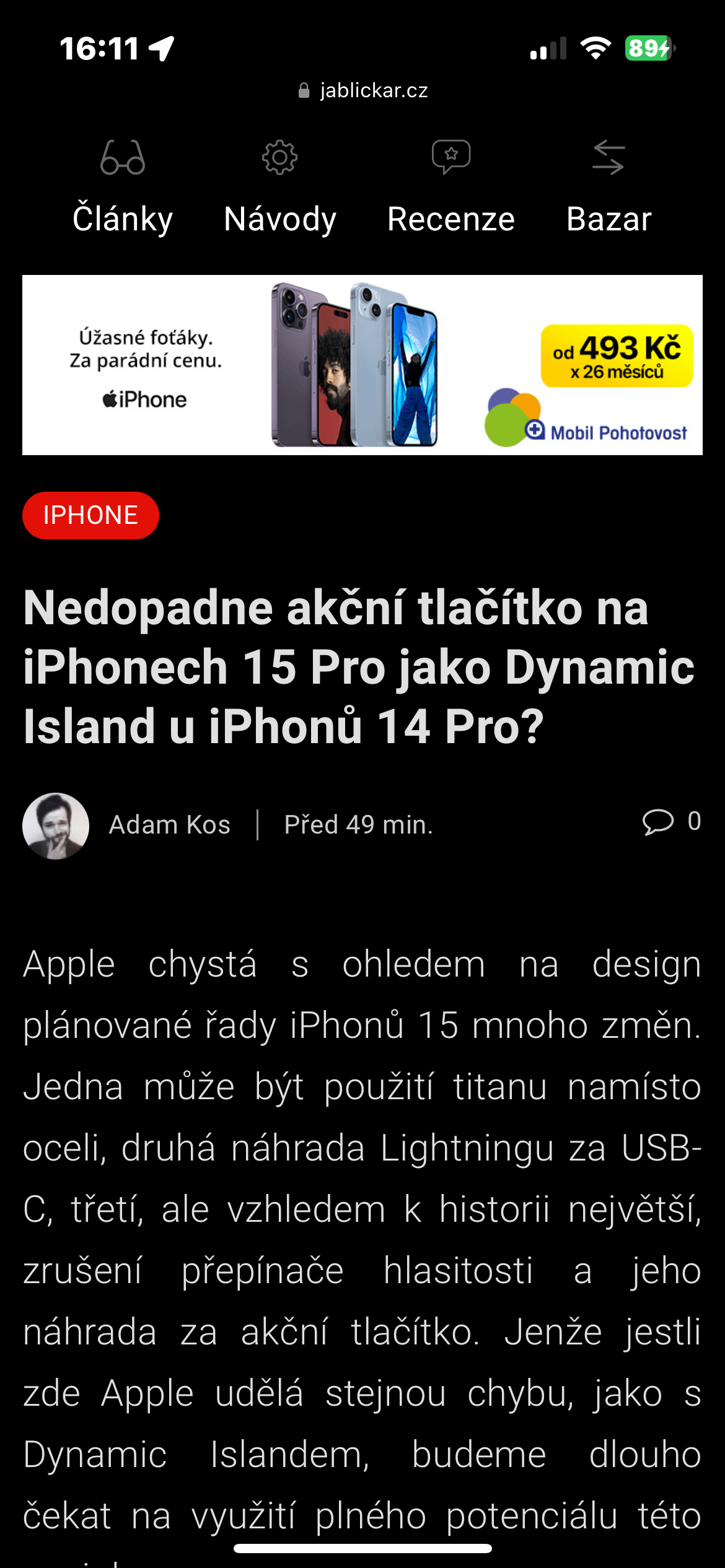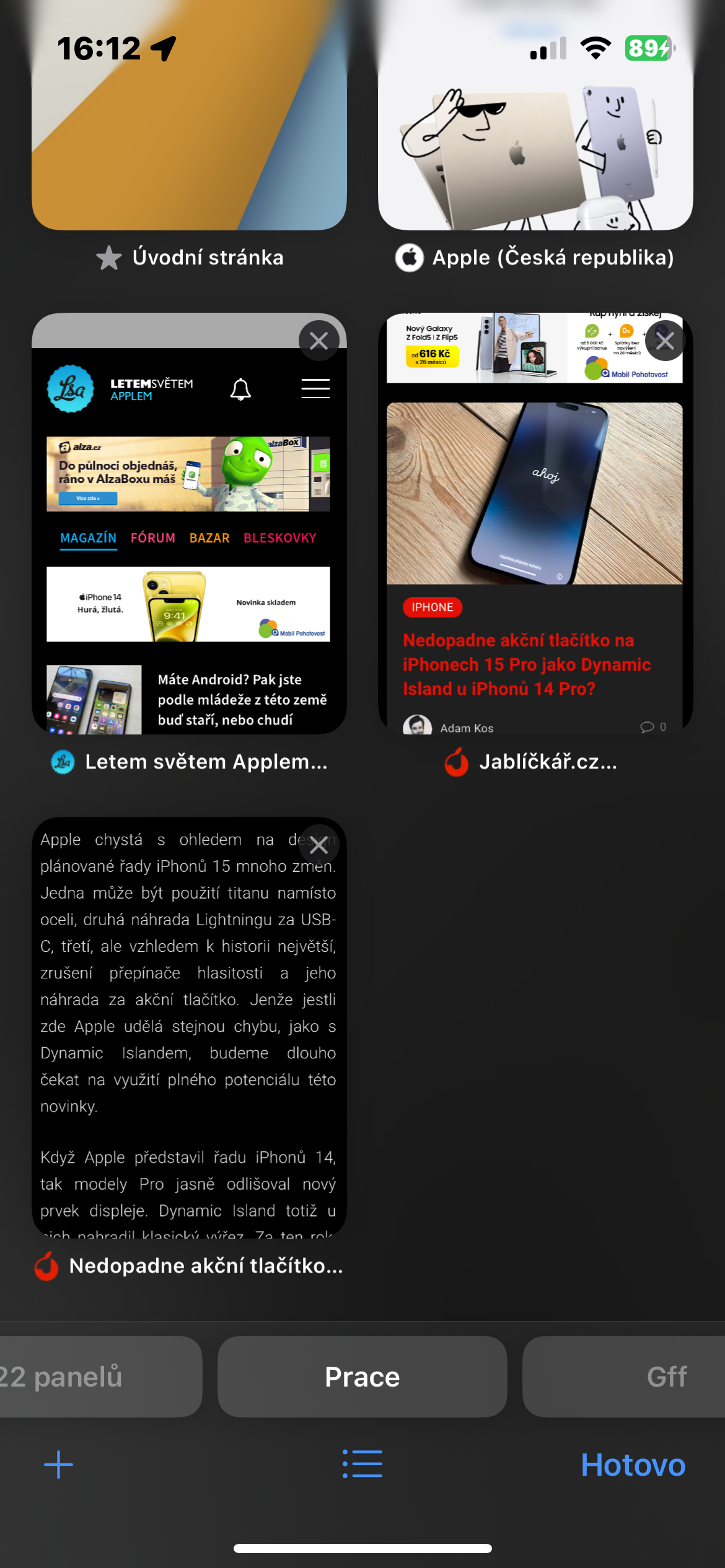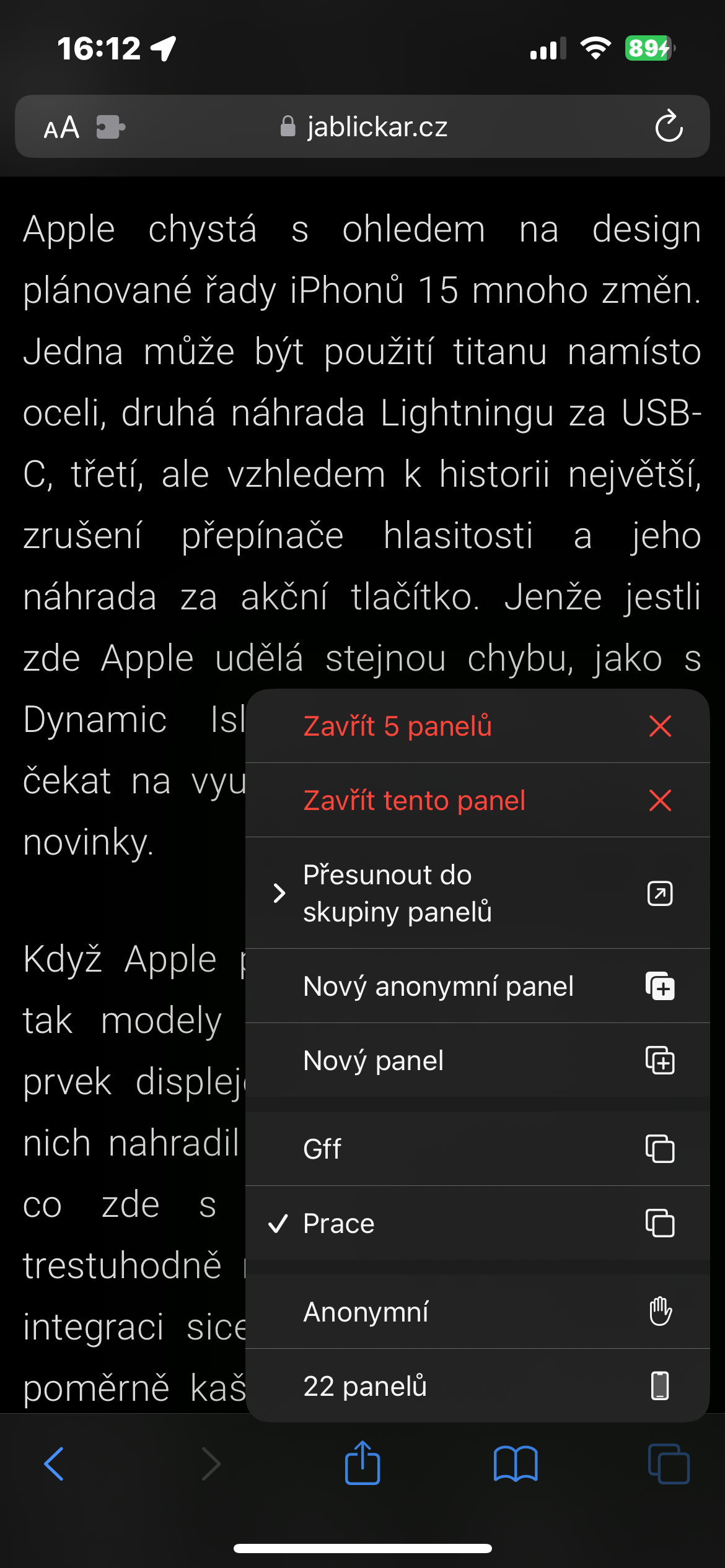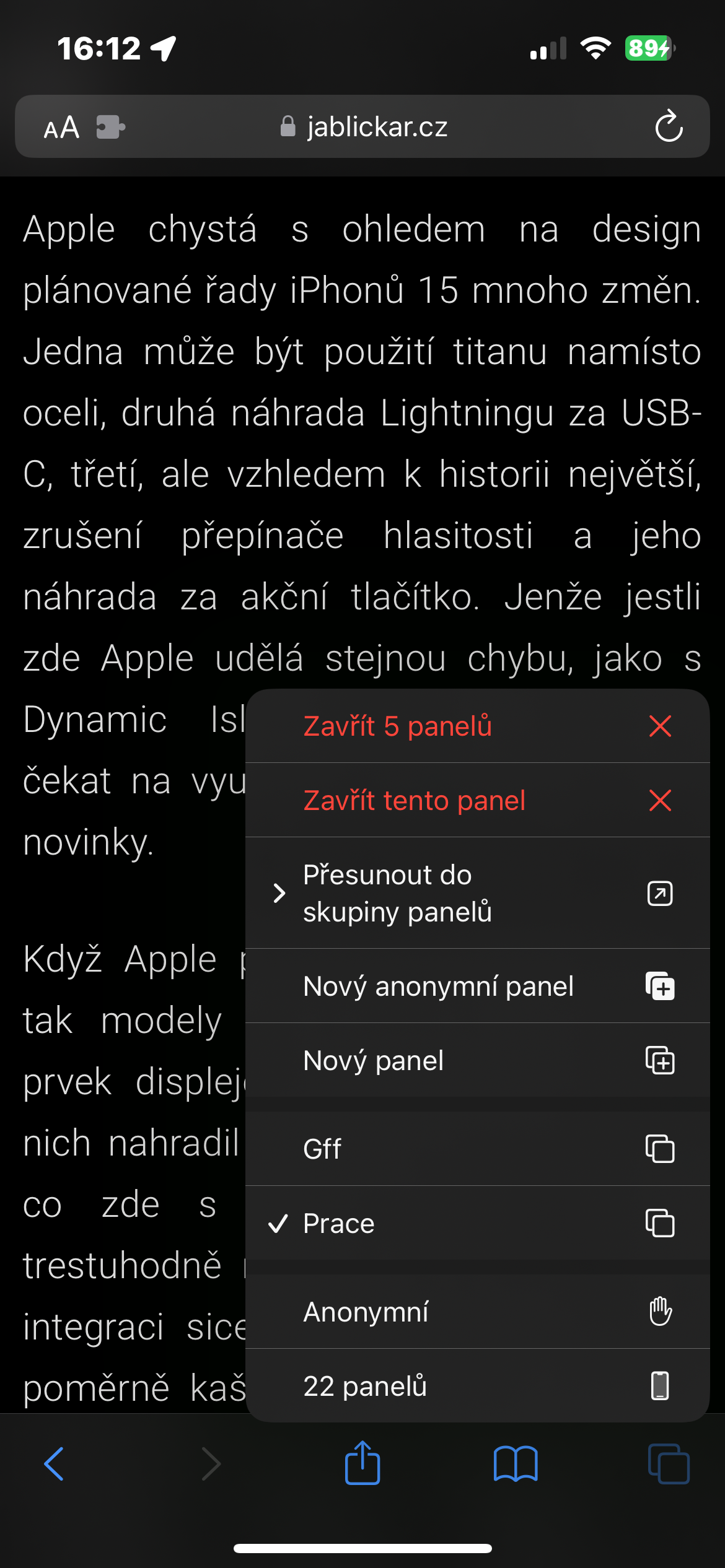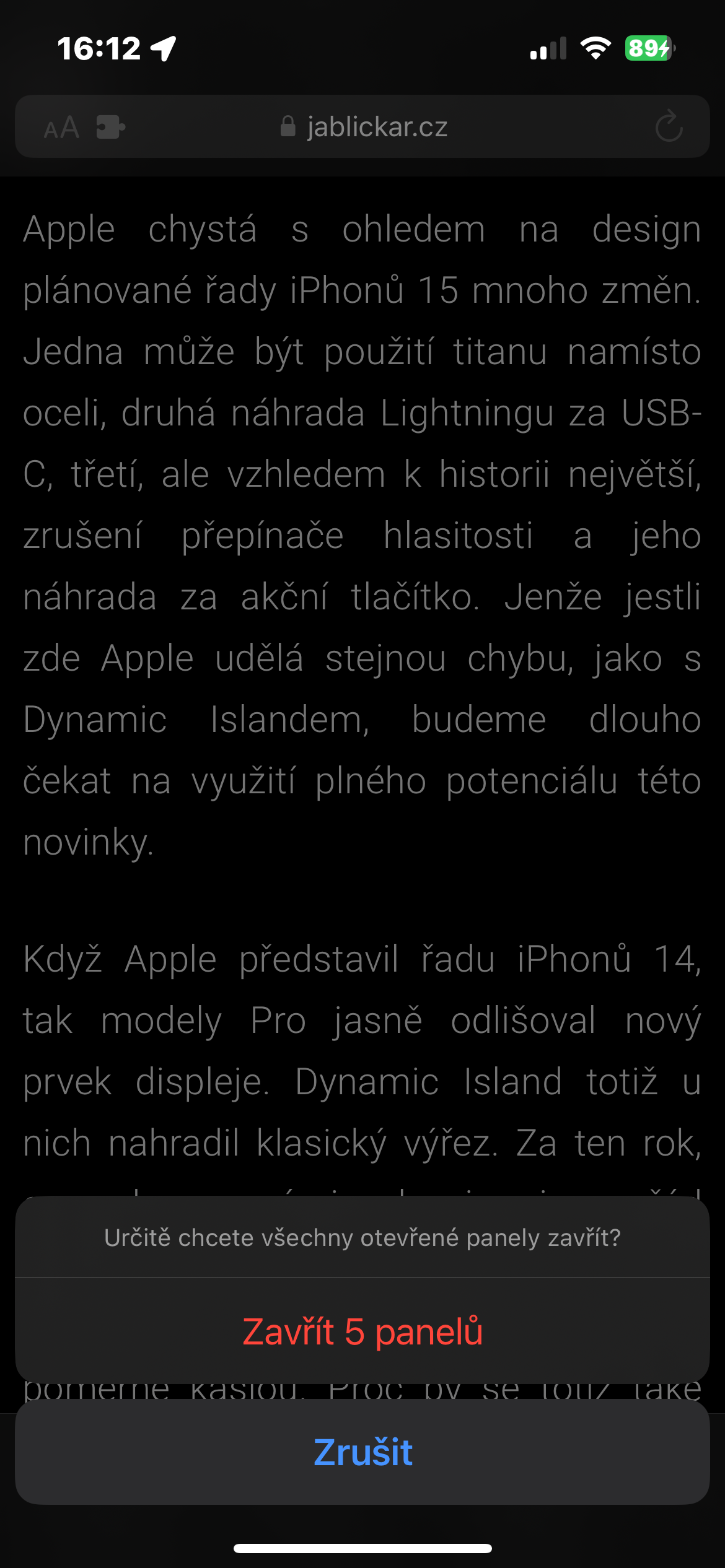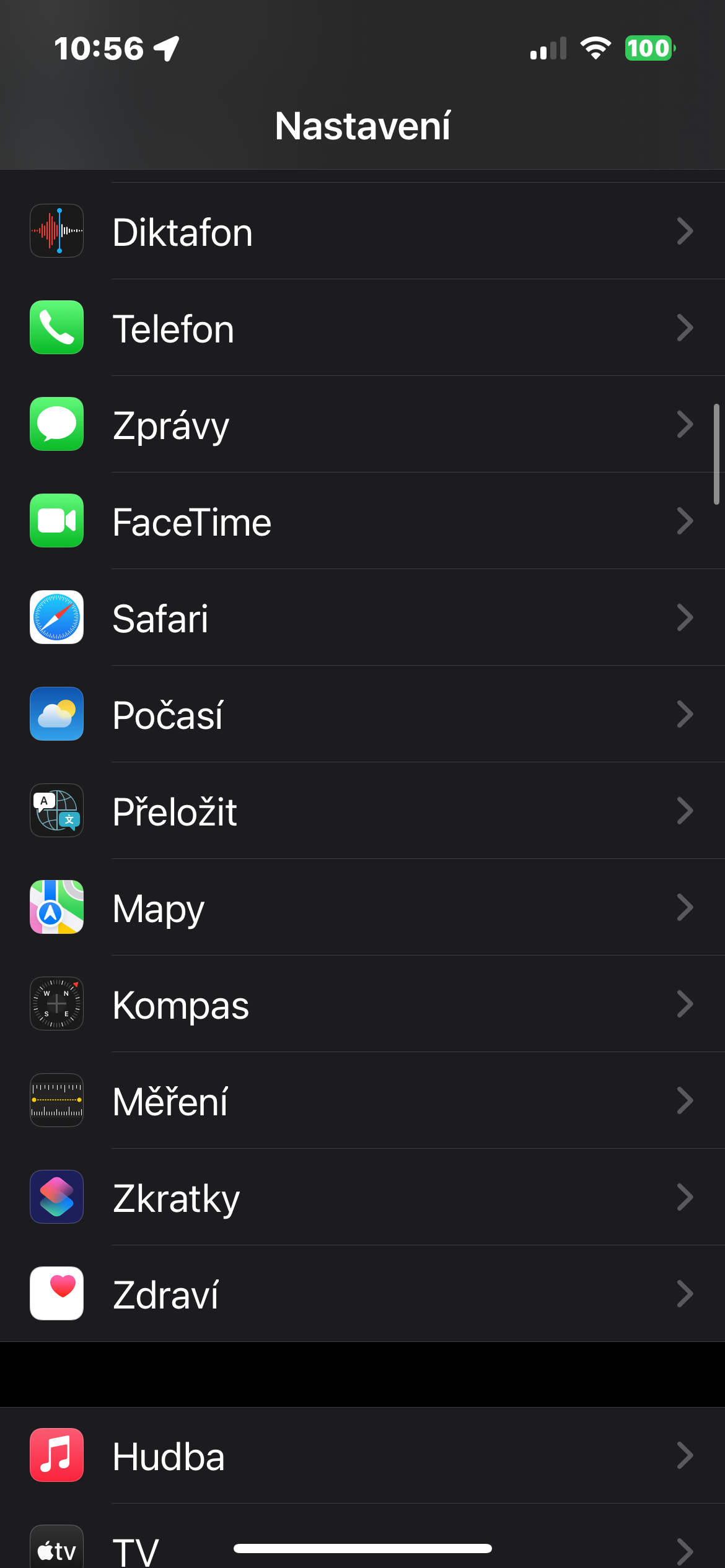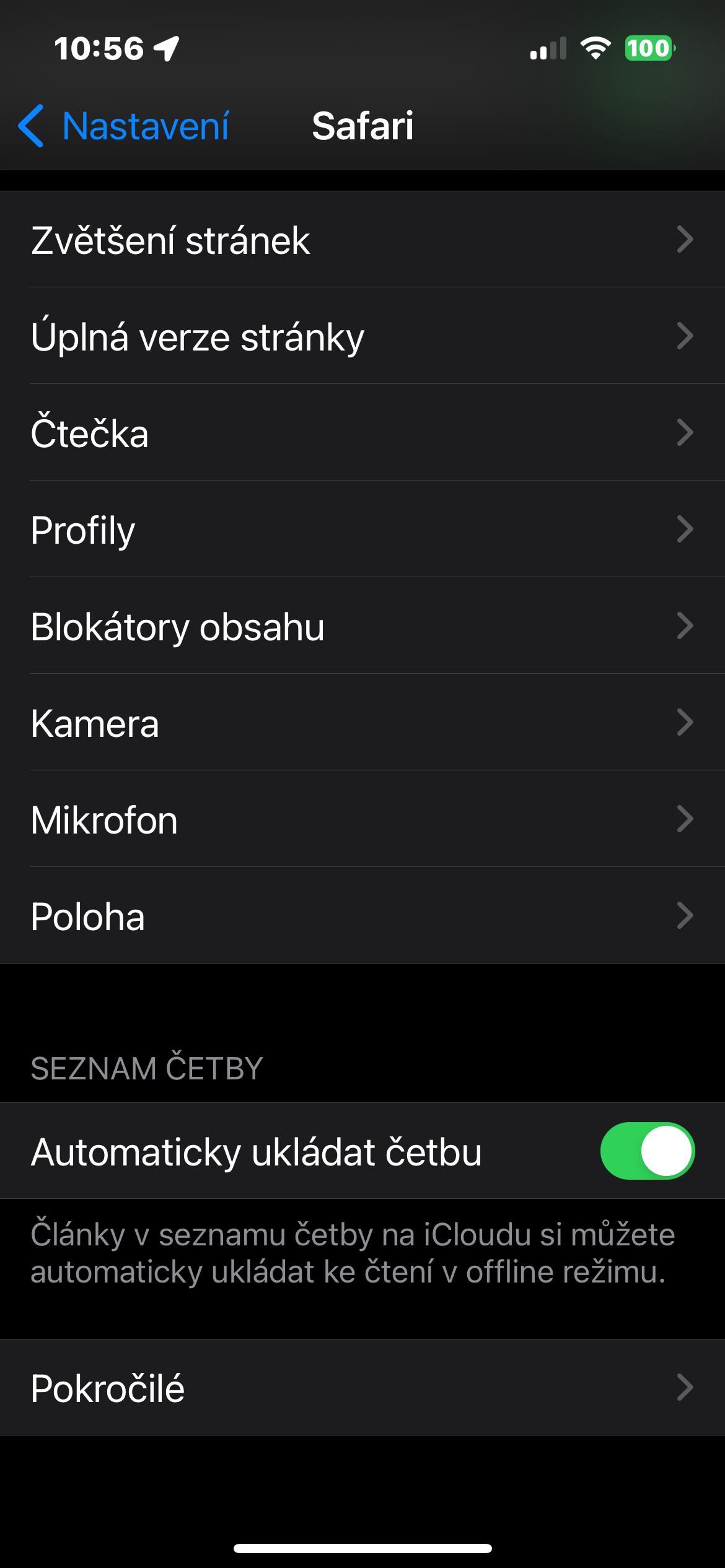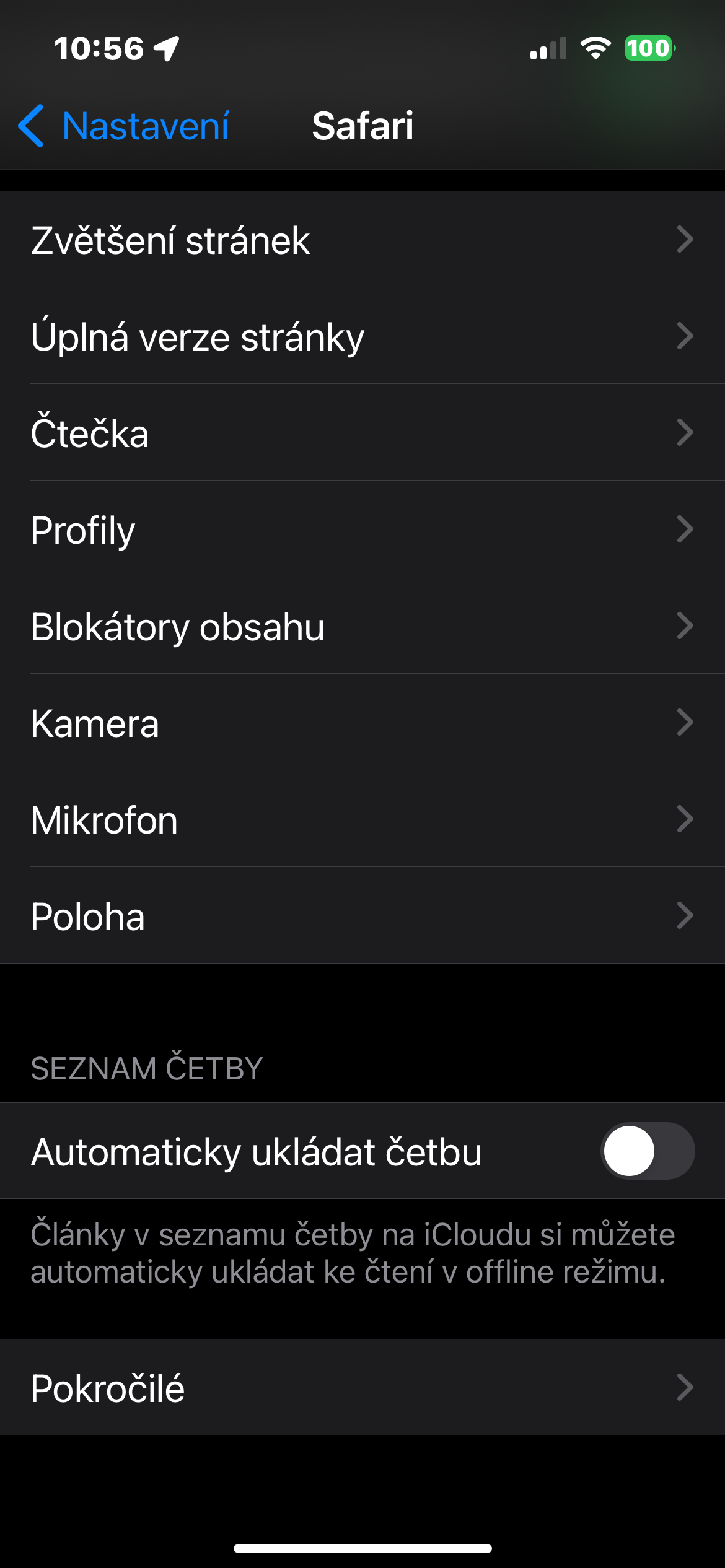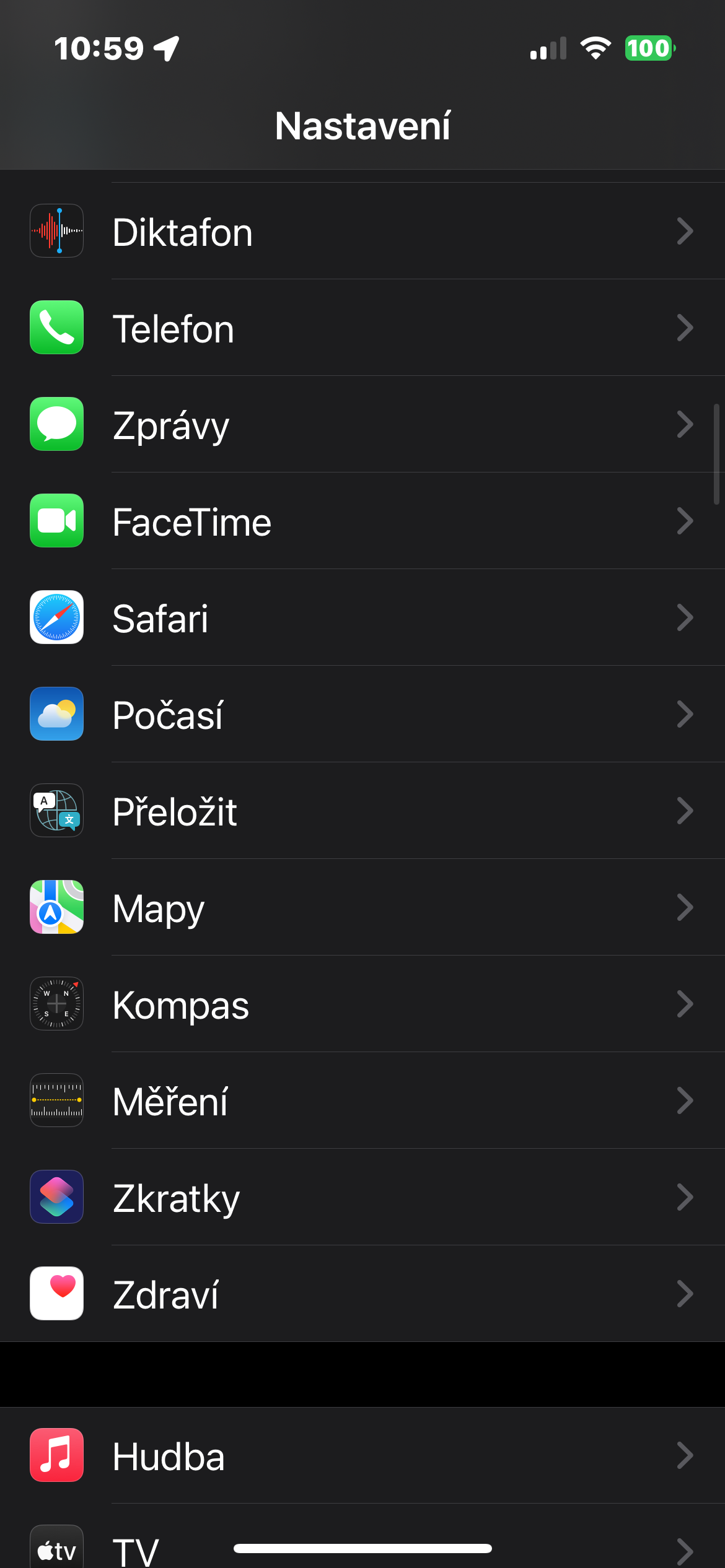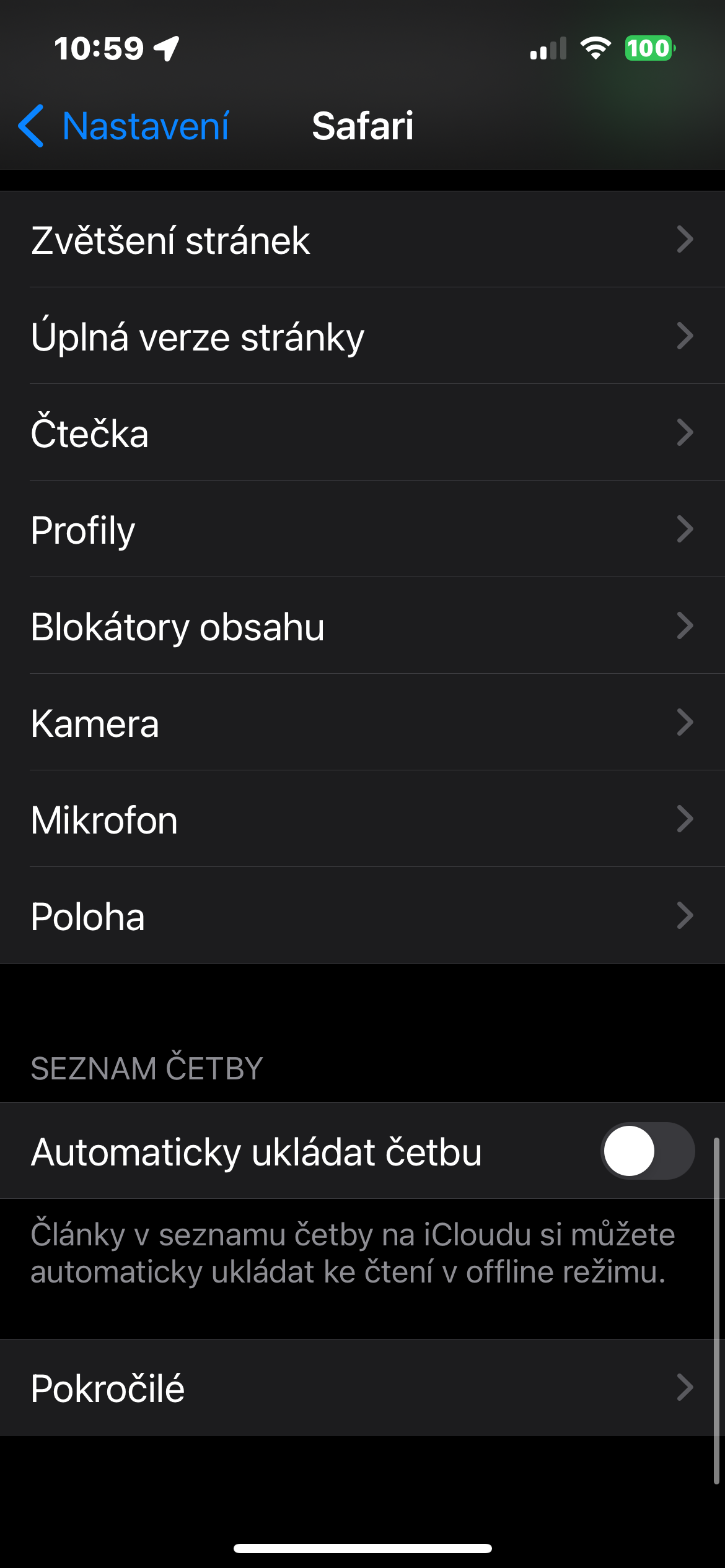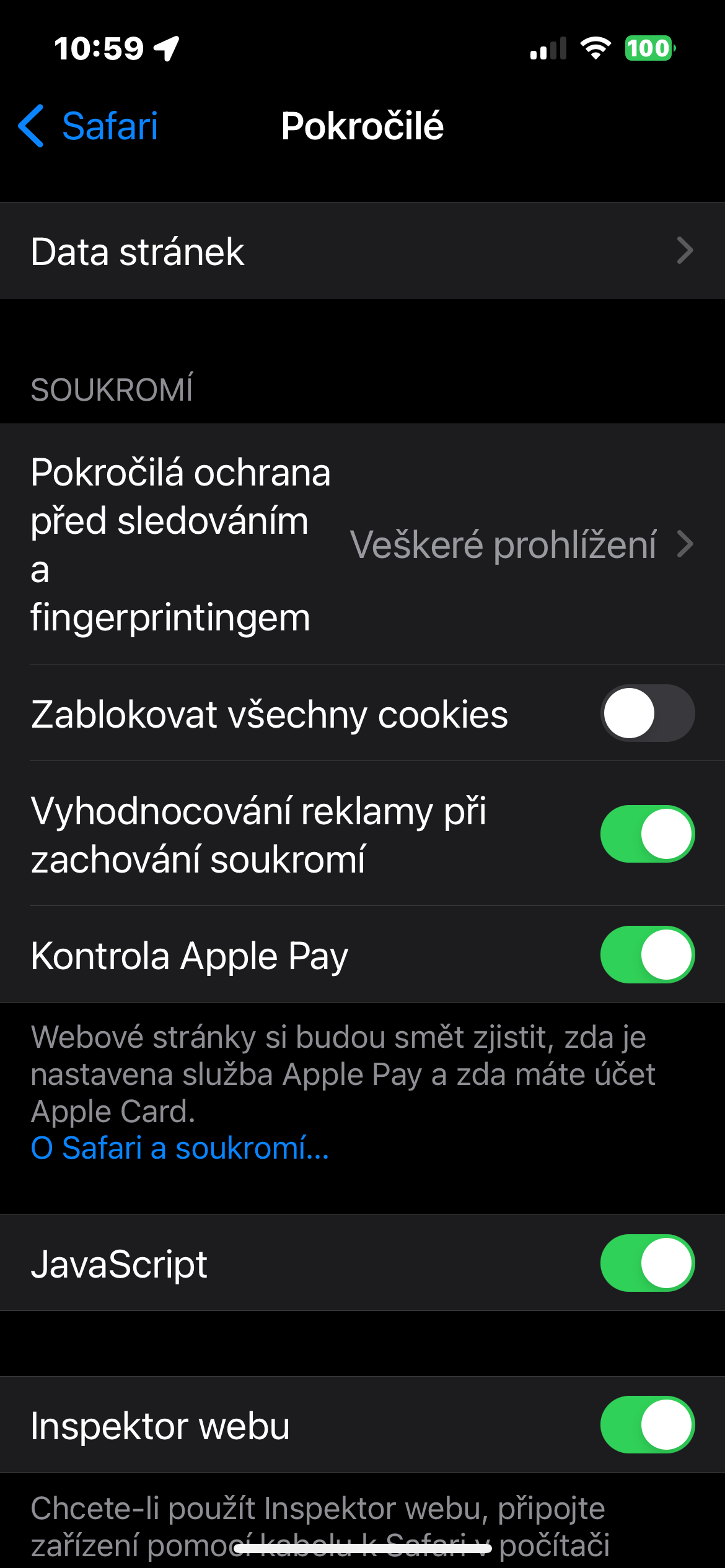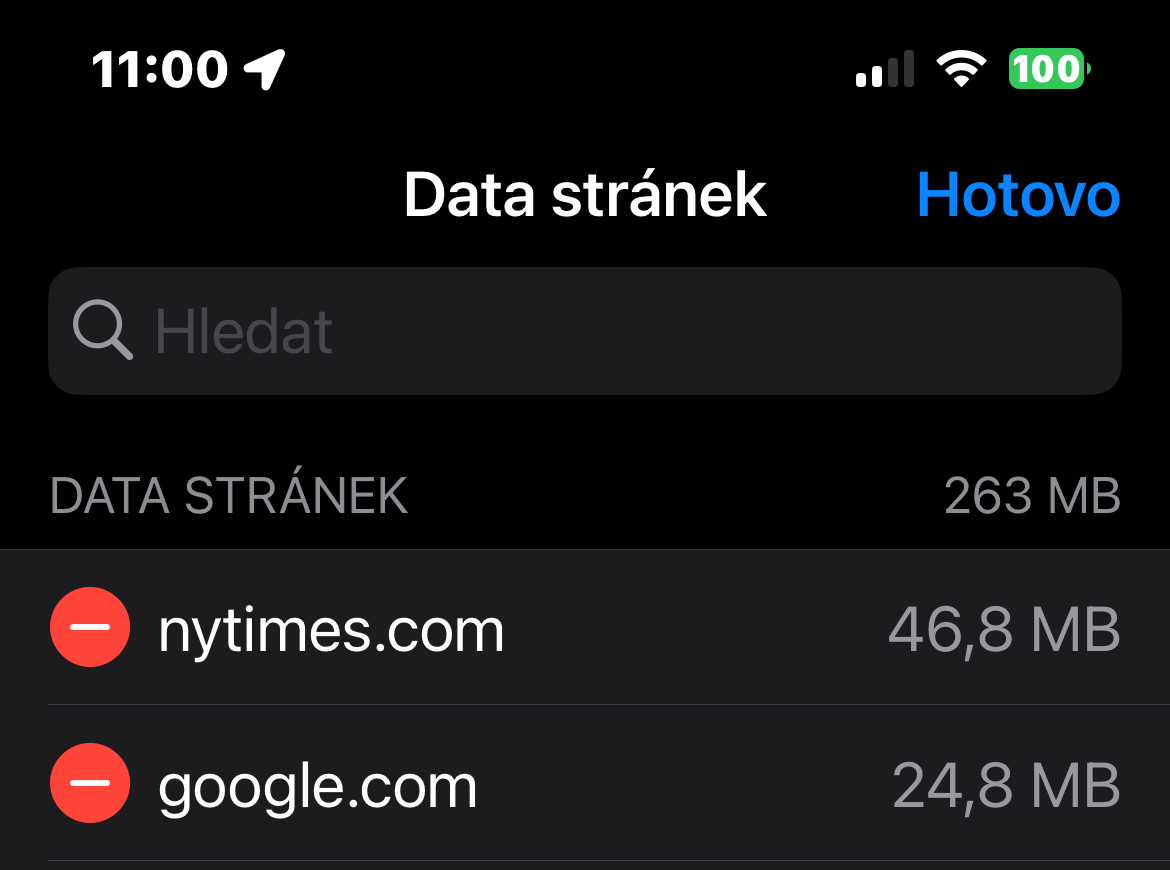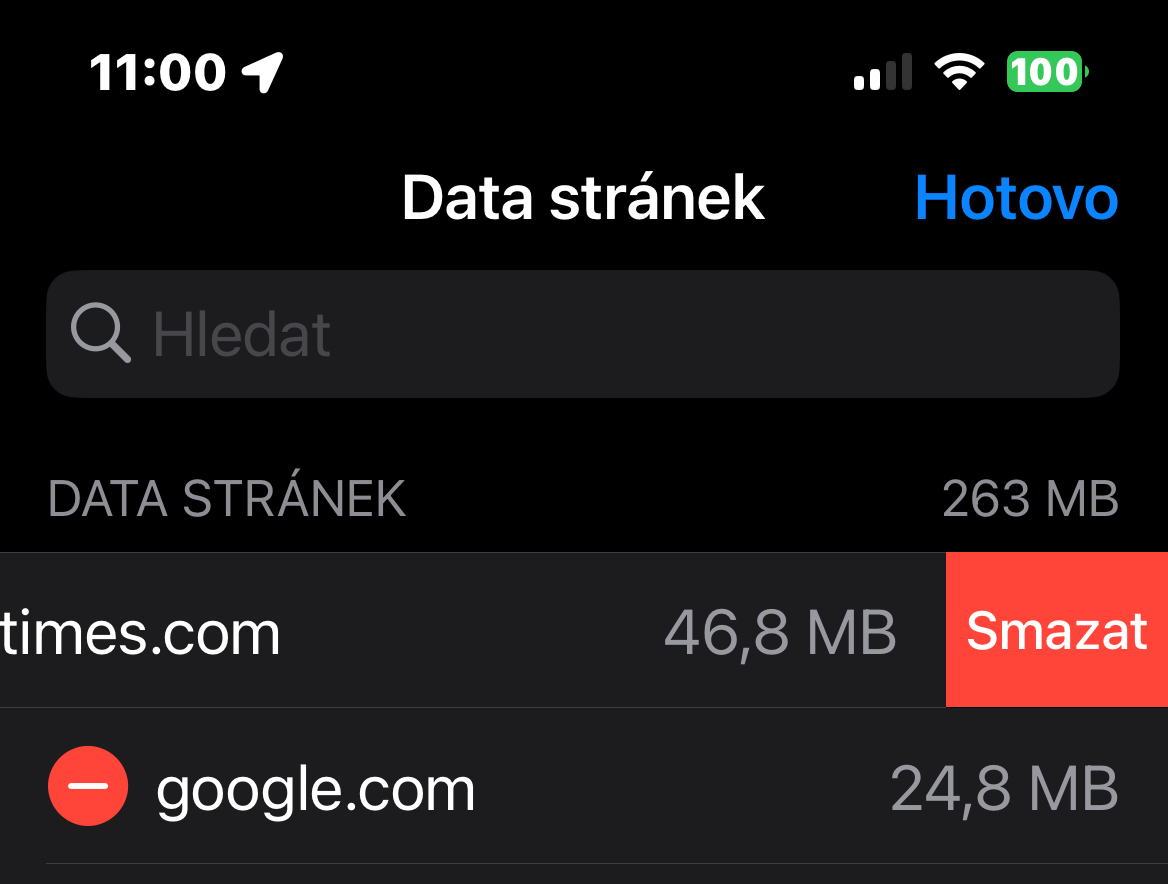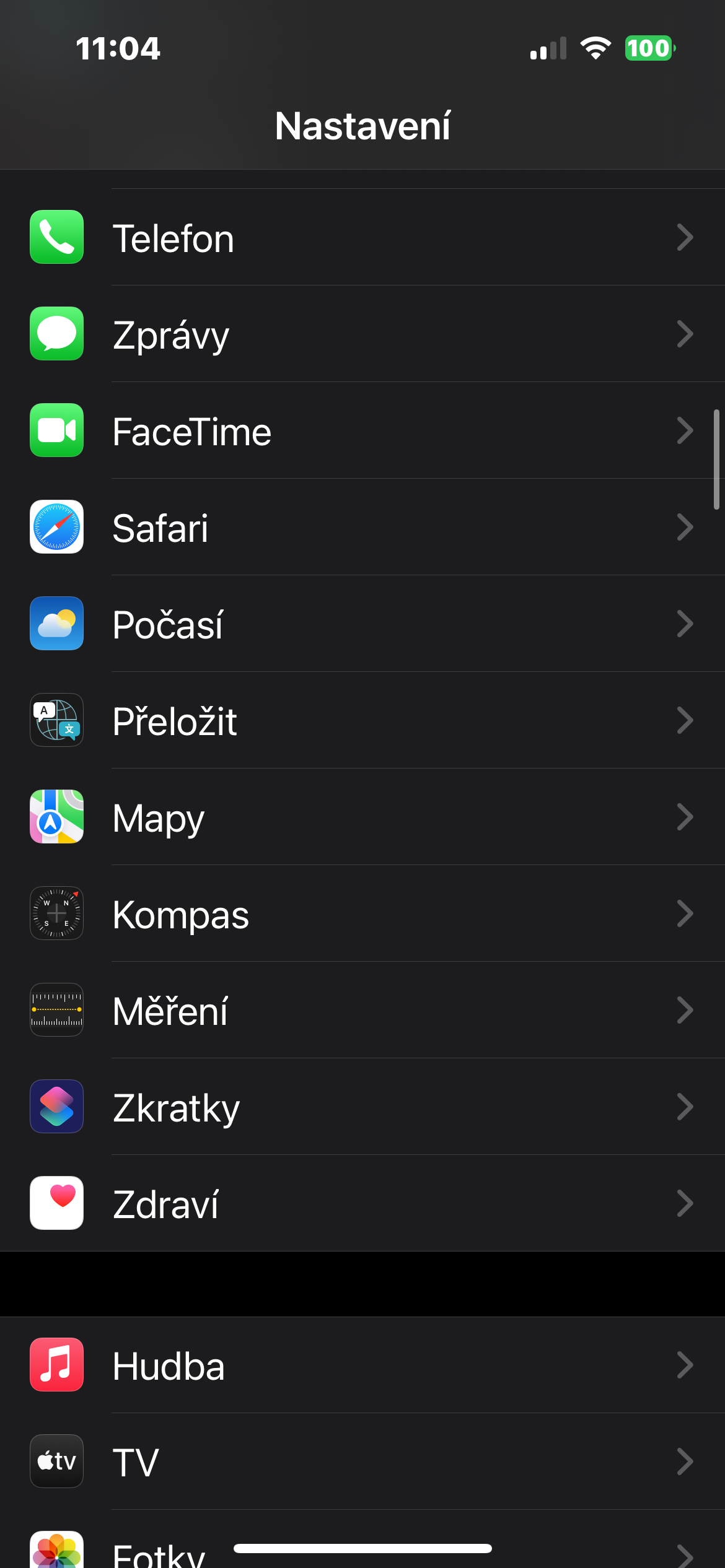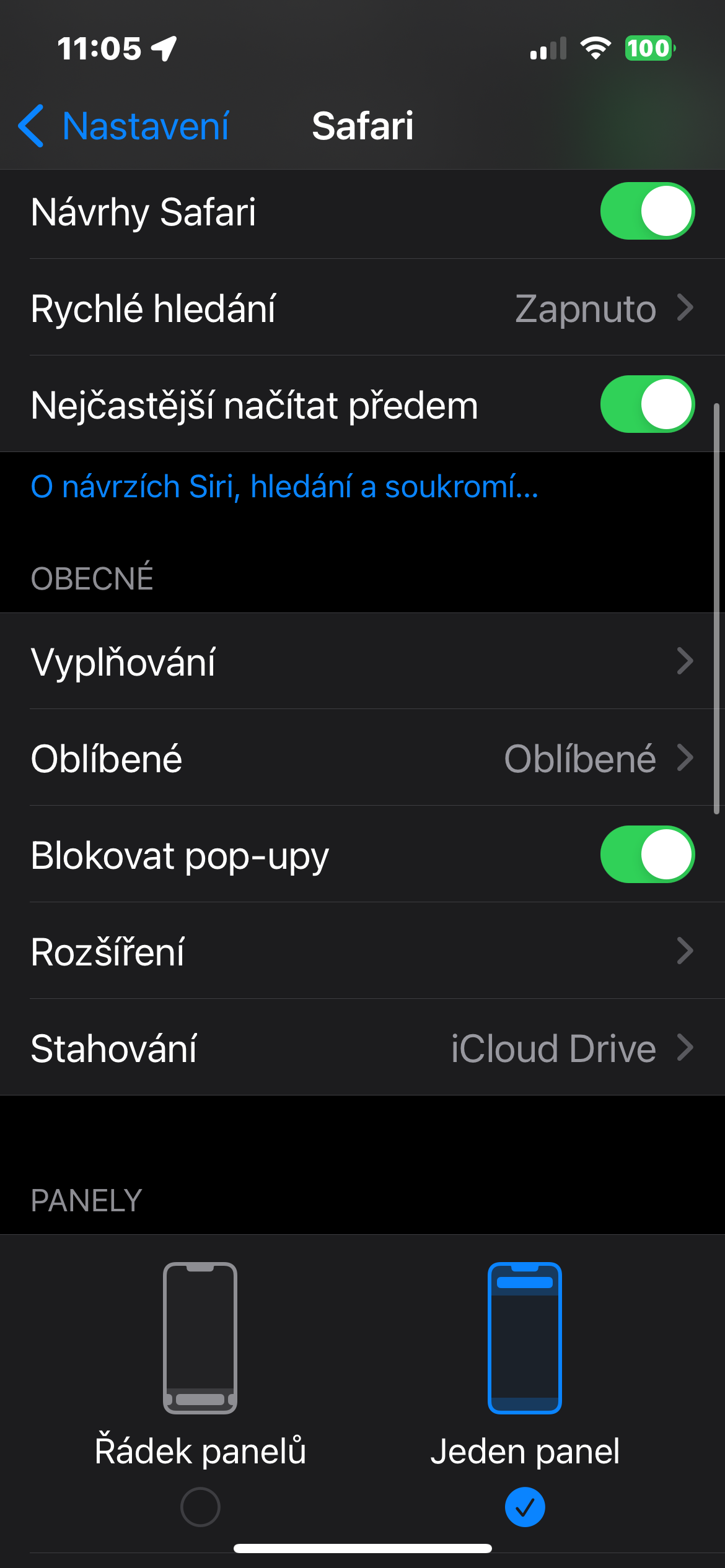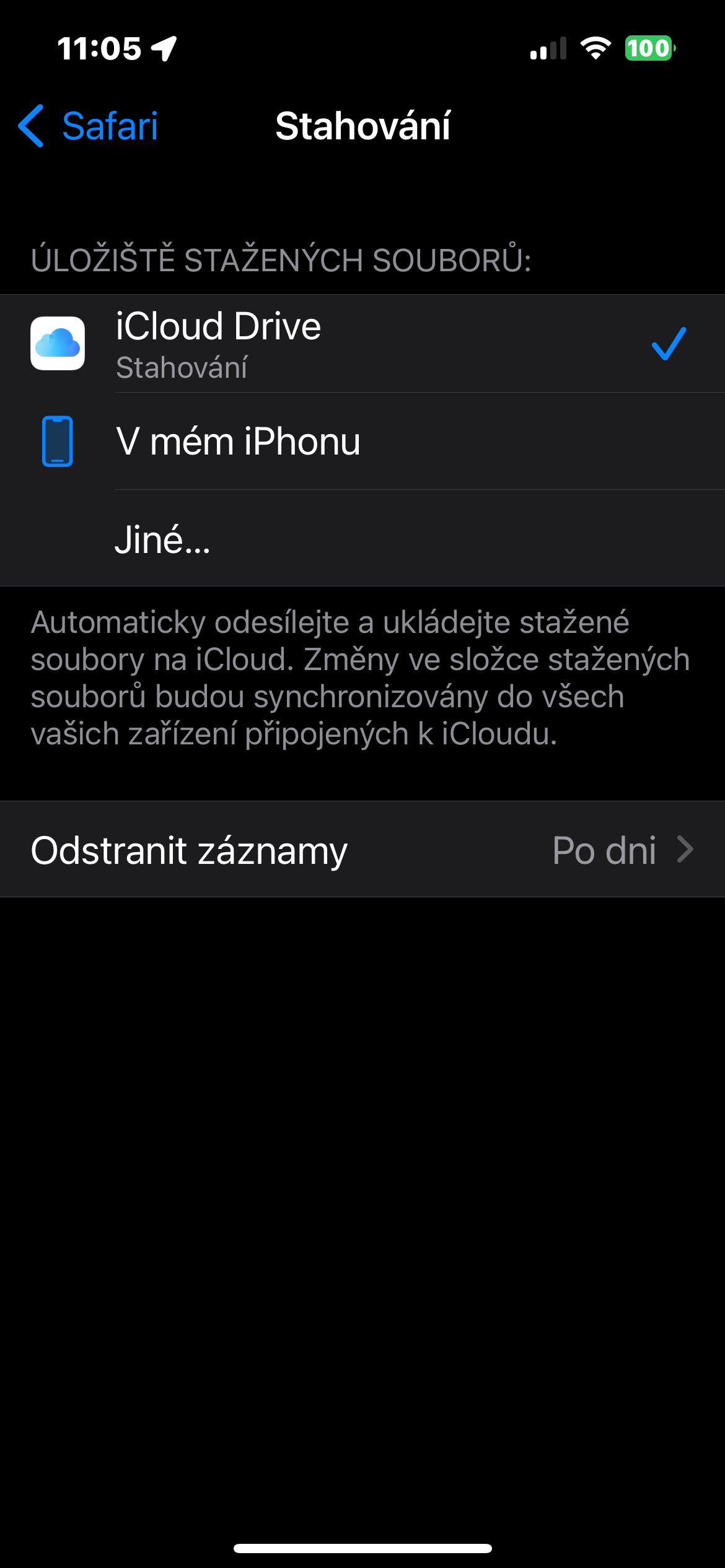Zavřít karty
Než se pustíme do některých pokročilejších postupů, můžete začít nejlépe tím, že v Safari zavřete nadbytečné karty. Nechávat je otevřené nemá smysl, pokud aplikaci nepoužíváte, a i když ano, všechny je nevyužijete. Raději si tyto karty uložte jako záložky, abyste se k nim v případě potřeby dostali později. Stačí dlouze stisknout ikonku karet v pravém dolním rohu a poté klepnout na Zavřít XY panelů.
Pročistit historii
Mnoho věcí, které děláte na internetu, například přijímání souborů cookie, se ukládá do mezipaměti. Vymazání historie Safari vám pomůže uvolnit data na iPhonu a může také vést k efektivnější práci prohlížeče. Pro promazání historie spusťte na iPhonu Safari a klepněte na ikonku knihy. Poté v pravém dolním rohu klepněte na Smazat a potvrďte.
Mohlo by vás zajímat

Zkontrolovat offline úložiště
Další metodou, jak zabránit tomu, aby Safari spotřebovávalo tolik dat na iPhonu, je zkontrolovat offline úložiště. Safari umožňuje například ukládat seznamy čtení ke spotřebě offline a vypnutím této funkce uvolníte v zařízení trochu místa. Na iPhonu spusťte Nastavení -> Safari. Zamiřte o něco níže a v sekci Seznam četby deaktivujte položku Automaticky ukládat četbu.
Odstranit data stránek
Některé webové stránky, které používáte v Safari, spotřebovávají více dat než jiné a často se jedná o ty, které často navštěvujete. Naštěstí můžete snadno vymazat data jedné nebo více webových stránek. Pro smazání dat u jednotlivých stránek spusťte na iPhonu Nastavení -> Safari -> Pokročilé. Klepněte na Data stránek, vpravo nahoře klepněte na Upravit, a u příslušné stránky klepněte na tlačítko pro odstranění.
Zkontrolovat cíl stahování
Můžete si vybrat, zda chcete ukládat soubory do iCloudu nebo do iPhonu. Pokud zvolíte druhou možnost, můžete si všimnout, že Safari spotřebovává více dat, než byste si přáli. Na iPhonu spusťte Nastavení -> Safari. Klepněte na Stahování v sekci Obecné a poté namísto ukládání stahování do vašeho iPhonu zvolte iCloud Drive.